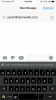Вы можете разблокировать деактивированную сенсорную панель на панели управления мышью.
Как и большинство современных ноутбуков, ноутбуки IBM / Lenovo оснащены встроенной сенсорной панелью, которую можно использовать вместо внешней мыши. Если у вас нефункциональная или «заблокированная» сенсорная панель, то у вас есть одна из двух возможных проблем; либо драйверы сенсорной панели повреждены, либо пользователь вручную заблокировал сенсорную панель. В любом случае вы можете разблокировать сенсорную панель и быстро восстановить ее работоспособность.
Переустановите драйвер сенсорной панели
Шаг 1
Откройте свой веб-браузер и вставьте следующий URL-адрес в адресную строку:
Видео дня
http://consumersupport.lenovo.com/vn/en/DriversDownLoads/drivers_show_120.html
Шаг 2
Нажмите кнопку «Загрузить», а затем нажмите «Я согласен», чтобы сохранить установочный файл драйвера сенсорной панели Lenovo на свой компьютер.
Шаг 3
Дважды щелкните загруженный EXE-файл. Откроется мастер установки драйвера.
Шаг 4
Следуйте инструкциям на экране, чтобы переустановить драйверы сенсорной панели Lenovo. Если ваша сенсорная панель заблокирована из-за поврежденного или устаревшего драйвера устройства, ваша сенсорная панель теперь разблокирована и работает.
Активировать сенсорную панель
Шаг 1
Удерживая клавишу с логотипом Windows, нажмите клавишу R, чтобы открыть окно команды запуска.
Шаг 2
Введите в поле «управление мышью» и нажмите Enter. Откроется окно панели управления «Свойства мыши».
Шаг 3
Щелкните вкладку «Настройки устройства».
Шаг 4
Щелкните сенсорную панель Lenovo в списке «Устройства» и нажмите кнопку «Включить», чтобы активировать сенсорную панель.
Шаг 5
Нажмите кнопку «ОК», чтобы сохранить изменения. Тачпад вашего Lenovo разблокирован и готов к работе.